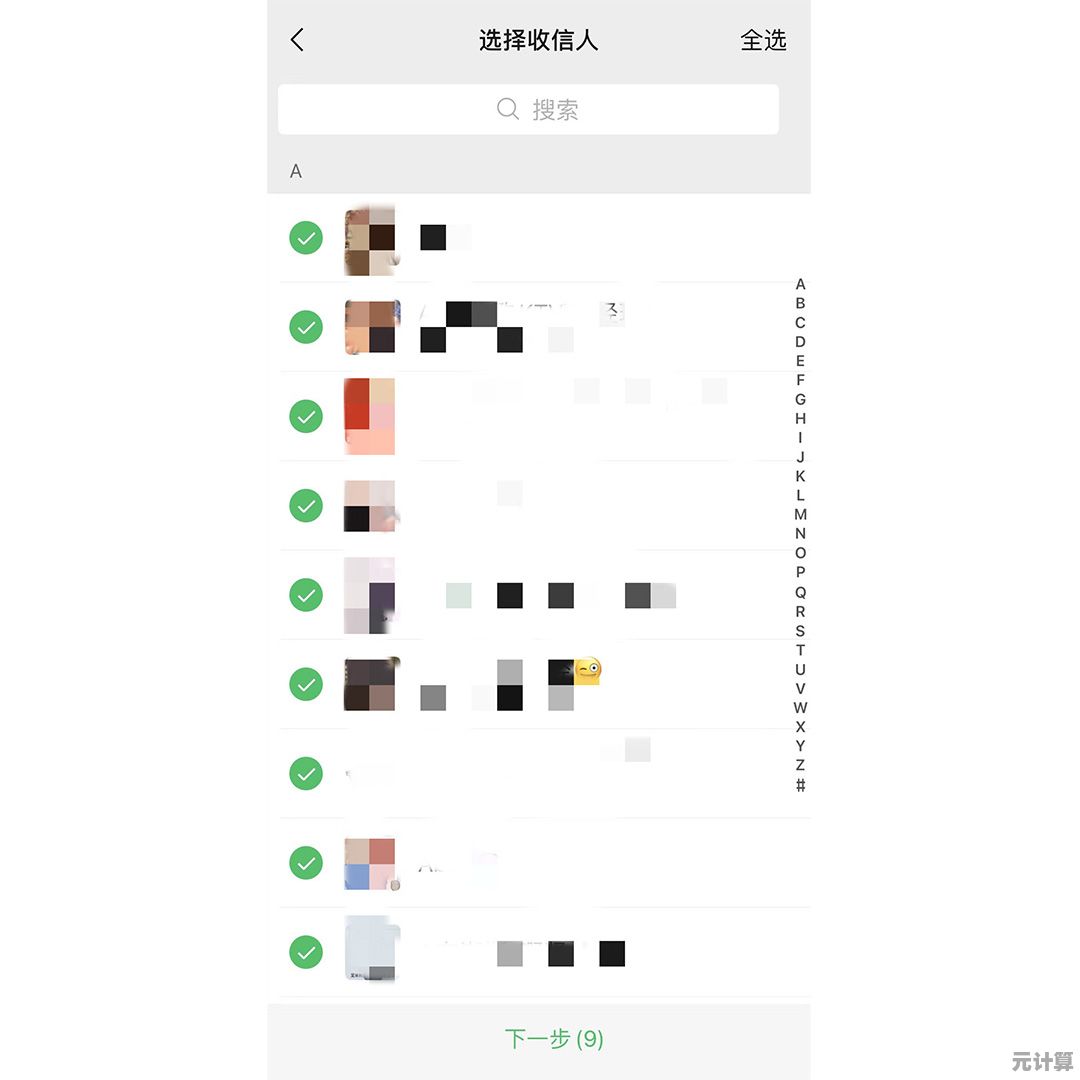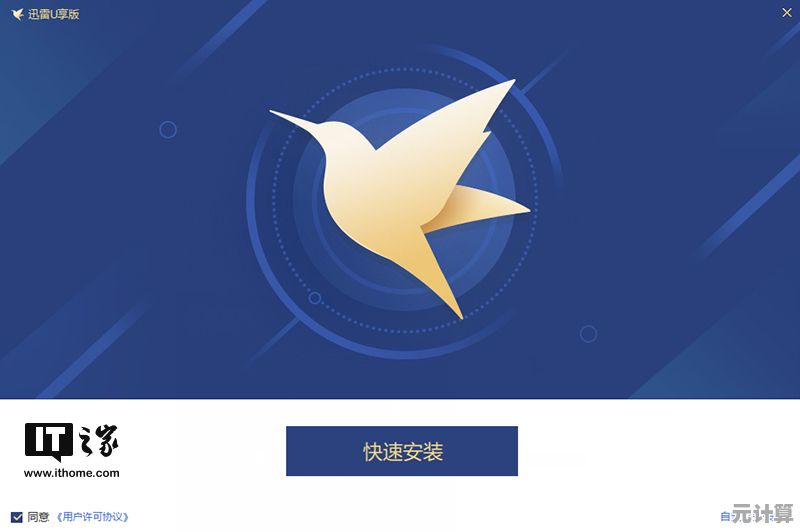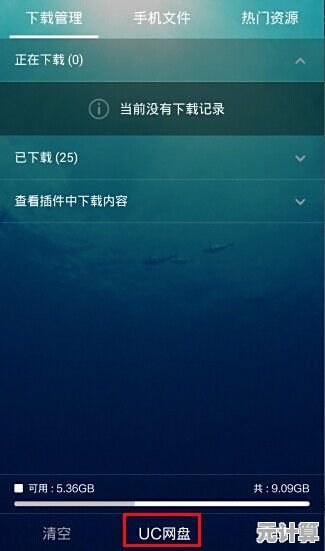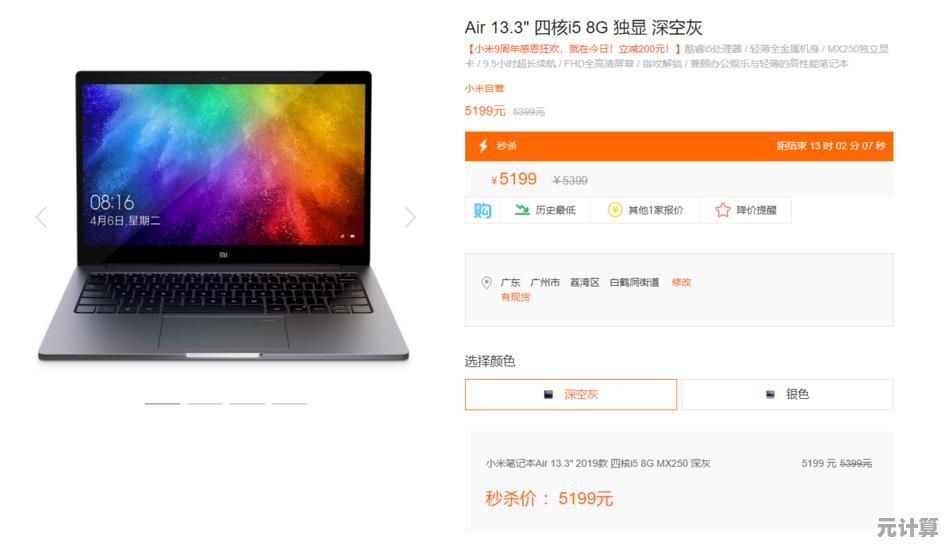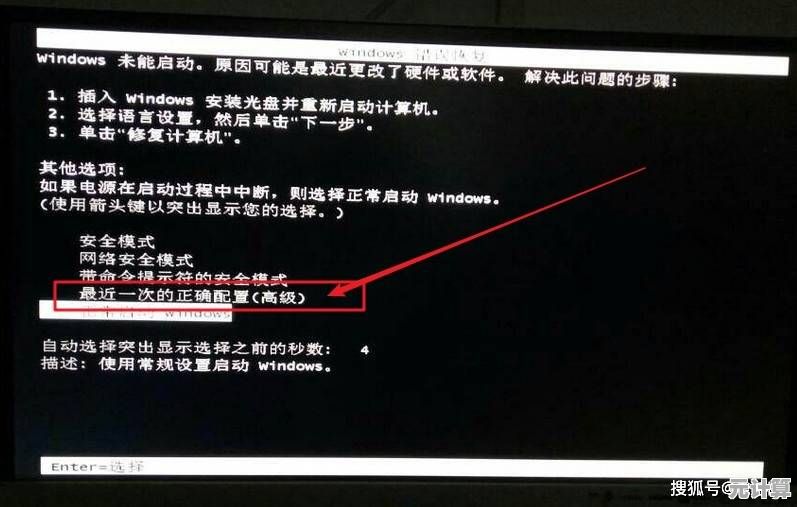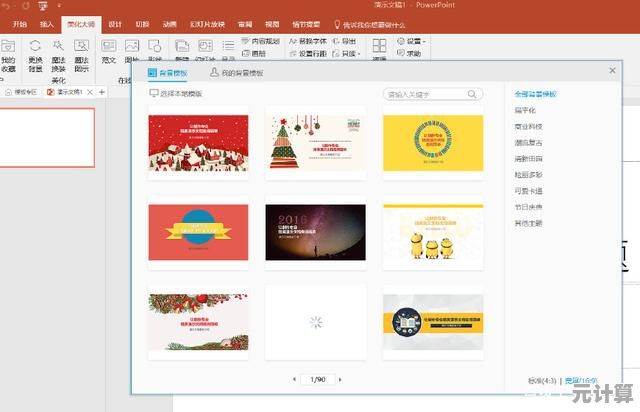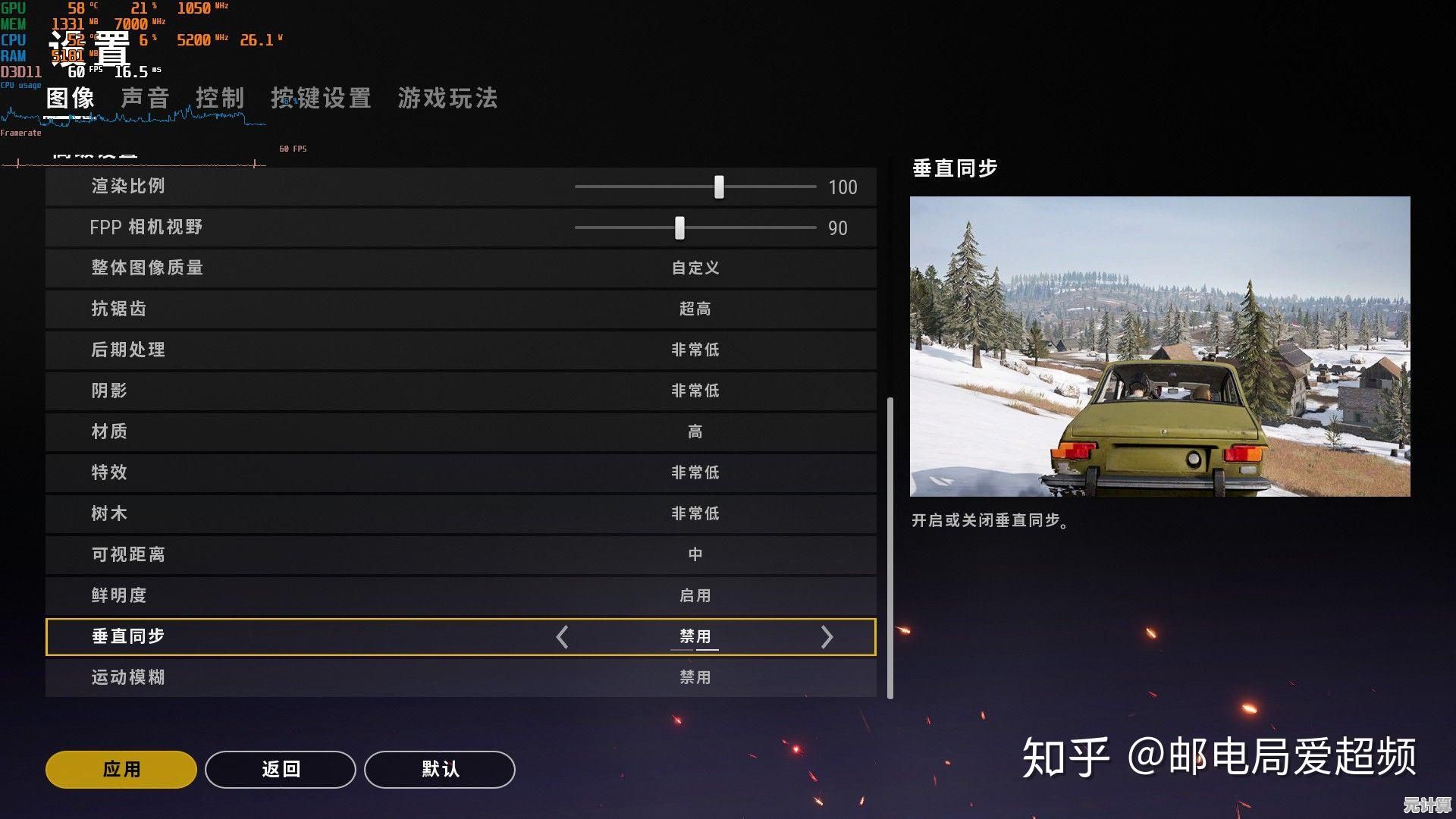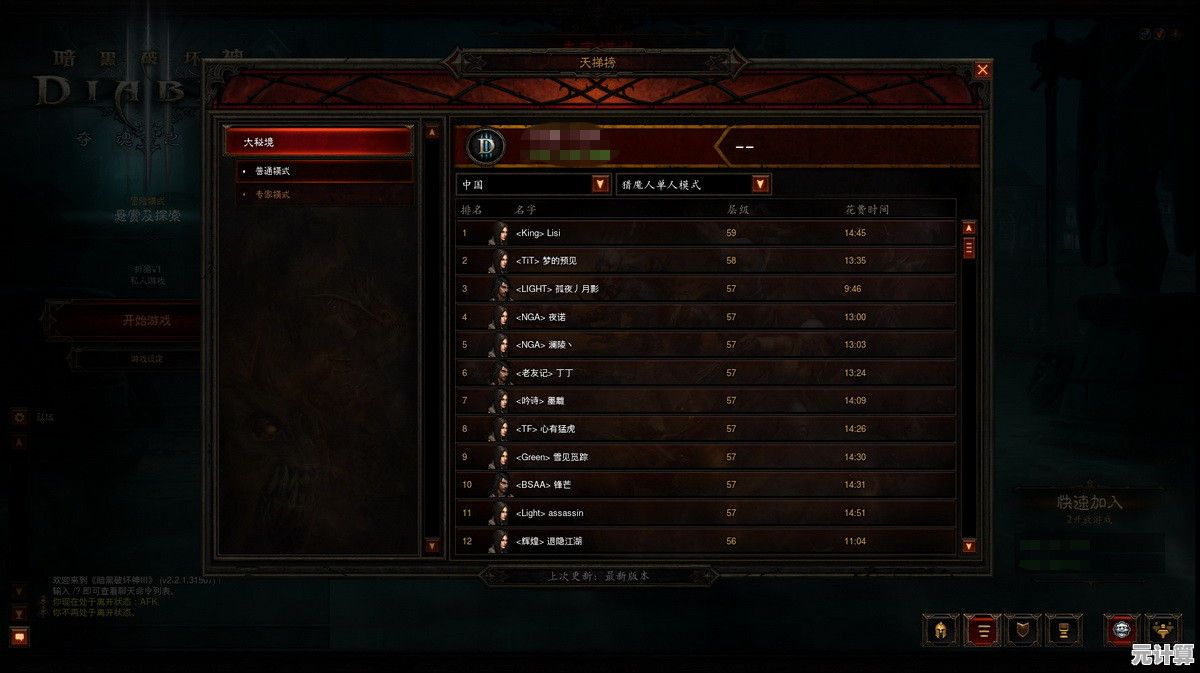掌握实用电脑操作技巧:提升工作效率并快速应对常见问题
- 问答
- 2025-09-19 14:33:36
- 1
从菜鸟到效率狂的野路子心得
说实话,我一开始用电脑的时候,连“Ctrl+C”和“Ctrl+V”都觉得是黑科技 🤯,直到某天老板站在我背后,看我笨拙地右键复制粘贴了20行数据,他叹了口气说:“你这样加班到天亮也干不完。” 那一刻,我决定不再当那个被电脑欺负的“数字难民”。
键盘快捷键:别让鼠标拖累你
很多人觉得快捷键是“高级功能”,其实它们才是真正的“生存技能”。
- Win + Shift + S:截图并直接粘贴到微信/钉钉,不用再打开画图软件折腾(我靠这个省下了无数个“稍等,我在截图”的尴尬时刻)。
- Alt + Tab:快速切换窗口,以前我总在十几个Excel表里迷路,现在像打游戏切武器一样流畅 🎮。
- Ctrl + Z:撤销,误删文件?手滑改错数据?别慌,这组合能救你命(但别指望它能撤销你发给老板的吐槽邮件)。
个人黑历史:有次熬夜做PPT,不小心按了Ctrl+S,结果把半成品覆盖了终稿……后来学会了“另存为”+版本号(方案_最终版_真的不改了_V3”)。

文件管理:别让桌面变成垃圾场
我的电脑桌面曾经像战后废墟——50多个图标,3个“新建文件夹”,还有一张2018年的会议截图(早过期了),后来强迫自己:
- 用“日期+关键词”命名文件:20240515_客户报价单”,搜起来快10倍。
- Win + E直接打开资源管理器:比点“此电脑”快,还能假装自己很专业 😎。
- Everything软件:秒搜文件,比系统自带的搜索快10086倍(适合忘记文件藏哪儿的金鱼脑)。
常见问题自救:别再喊IT小哥了
IT部门最烦我这种“电脑白痴”,直到我学会这几招:
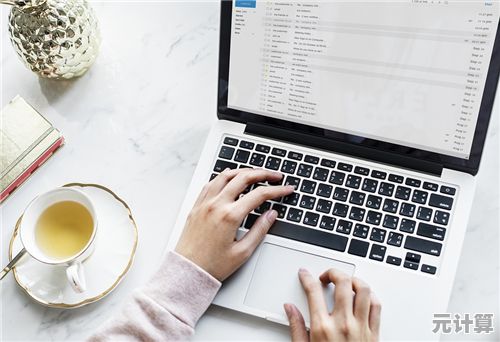
- 卡死了? 先试试Ctrl + Alt + Del开任务管理器,结束无响应的程序(别一上来就拔电源啊喂)。
- WiFi连不上? Win + X → 设备管理器 → 右键网卡“禁用”再“启用”,比重启电脑快多了。
- 打印机罢工? 90%的问题靠“重启打印机+重装驱动”能解决(剩下10%建议直接换新)。
真实案例:有次开会前投影仪不显示,同事急得冒汗,我默默按了Win + P切换投影模式——全场安静,我仿佛成了黑客帝国里的救世主 💻。
效率工具:小众但真香
- Snipaste:截图后直接贴在屏幕上做参考,写报告时不用来回切换窗口。
- QuickLook:按空格键预览文件内容(不用打开PDF/PPT,摸鱼必备)。
- 浏览器插件“简悦”:一键把网页变纯净阅读模式,再也不用和广告斗智斗勇。
别追求“完美”,先追求“不抓狂”
电脑技巧学不完,关键是用得顺手,比如我至今没搞懂注册表编辑器,但我知道怎么快速找回误删的文件(Win + R → 输入“%temp%” 能挖到一些临时文件遗骸)。
效率提升不是变成机器人,而是少点“我靠怎么又崩了”的崩溃瞬间 🚀,现在老板再站我身后时,我已经能淡定地甩出一串快捷键——他大概以为我报了什么黑客培训班吧。
(PS:如果你也有私藏技巧,欢迎分享!毕竟……我的“最终版”文件已经排到V12了。)
本文由广飞槐于2025-09-19发表在笙亿网络策划,如有疑问,请联系我们。
本文链接:http://pro.xlisi.cn/wenda/30447.html